explorer.exe - это центральная часть операционной системы Windows, отвечающая за управление рабочим столом, панелью задач и другими элементами интерфейса. Иногда может случиться так, что процесс explorer.exe завершается, что приводит к пропаже рабочего стола и необходимости его восстановления.
В данной статье мы рассмотрим несколько способов восстановления процесса explorer.exe в операционной системе Windows. Это может понадобиться, если рабочий стол и панель задач исчезли, и вы хотите восстановить нормальную работу системы без перезагрузки компьютера.
Этот процесс может завершиться по разным причинам, например из-за сбоя в системе, вирусов или неправильно работающих программ. Однако, есть несколько способов вернуть explorer.exe к жизни без необходимости перезагрузки системы.
Восстановление explorer.exe: основные шаги
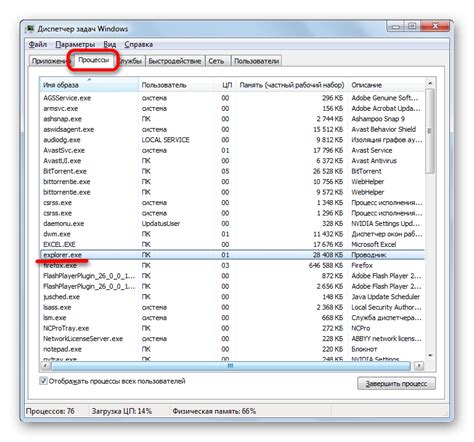
Для восстановления процесса explorer.exe после его завершения вы можете выполнить следующие основные шаги:
| 1. | Нажмите комбинацию клавиш Ctrl + Shift + Esc, чтобы открыть Диспетчер задач. |
| 2. | В Диспетчере задач выберите в меню "Файл" пункт "Запустить новую задачу". |
| 3. | В открывшемся диалоговом окне введите "explorer.exe" и нажмите Enter. |
| 4. | Проверьте, восстановился ли процесс explorer.exe и восстановление завершилось успешно. |
Следуя этим шагам, вы сможете быстро и просто восстановить процесс explorer.exe после его завершения.
Восстановление через диспетчер задач

Если explorer.exe завершился, его можно попробовать восстановить через диспетчер задач. Для этого выполните следующие шаги:
1. Откройте диспетчер задач. Нажмите комбинацию клавиш Ctrl + Shift + Esc или Ctrl + Alt + Delete, чтобы вызвать диспетчер задач.
2. Перейдите на вкладку "Файл". В верхнем левом углу окна диспетчера задач найдите вкладку "Файл" и нажмите на нее.
3. Выберите пункт "Запустить новую задачу". В открывшемся окне "Создание новой задачи" введите "explorer.exe" и нажмите "ОК".
4. Перезапустите explorer.exe. Должно быть восстановлено обычное окружение Windows и все рабочие процессы.
Вопрос-ответ

Что делать, если explorer.exe завершился?
Если процесс explorer.exe завершился, то вам следует восстановить его. Для этого нужно открыть Диспетчер задач (Ctrl+Shift+Esc), выбрать "Файл" -> "Запустить новую задачу" и ввести "explorer.exe". После этого рабочий стол и панель задач должны вернуться к работе.
Какая причина может привести к завершению процесса explorer.exe?
Причин для завершения процесса explorer.exe может быть несколько: ошибки в системе, вирусы или злонамеренное ПО, сбой в работе Windows. Важно установить причину завершения, чтобы принять меры по ее устранению и предотвращению повторного завершения процесса.
Что делать, если действия по восстановлению explorer.exe не помогают?
Если после попыток восстановить explorer.exe проблема не решена, то можно попробовать выполнить восстановление системы до более ранней даты, когда все было в порядке. Также стоит просканировать компьютер антивирусом и проверить наличие обновлений операционной системы.
Может ли завершение процесса explorer.exe повлиять на безопасность компьютера?
Завершение процесса explorer.exe может привести к временной недоступности рабочего стола и панели задач, что усложнит доступ к определенным функциям операционной системы. Однако, если причина завершения процесса - вредоносное ПО, то это может угрожать безопасности компьютера, так как злонамеренное ПО может быть активно на компьютере.



